トレイルカメラは、初めての人でもすぐに使えます。ここでは、録画するための準備・カメラの設置・録画データの再生方法まで解説していきます。
メモリーカードをセット
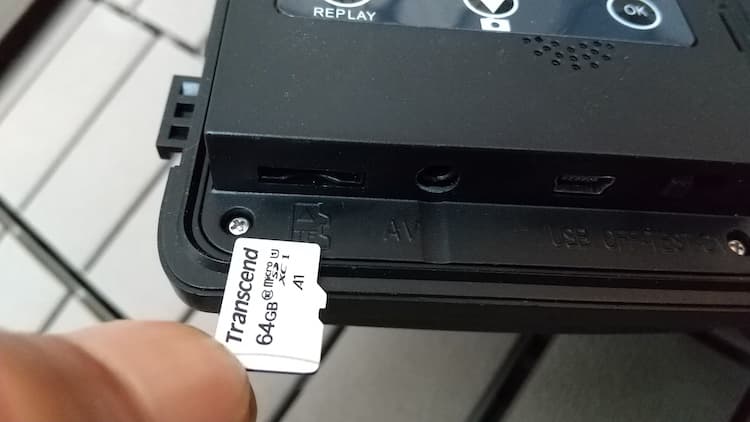
購入したトレイルカメラに対応するメモリーカードをセットします。
- 電源をオフにした状態で行う
- カードの表裏を間違えない
- カチッとロックが掛かるまで押し込む
トレイルカメラに使われるメモリーカードは、ほぼ以下のどちらかになります。

- micro SDカード
- SDカード

メモリーカードを取り外すときは、一度押し込んでロックを解除してから引き出します。
電池をセット

トレイルカメラの電池BOXにアルカリ乾電池をセットします。
購入したトレイルカメラに合う乾電池or本数をセットしましょう。
- 電源をオフにした状態で行う
- +−の向きを間違えない
動作チェックと各種設定

購入したトレイルカメラを初めて使う場合は、動作チェックと各種設定を行います。
まずは、電源スイッチをTESTモードに。
- 液晶画面が正しく表示されるか?
- 電池の残量はあるか?
上記をチェックしましょう。

必要に応じて、撮影に関する設定を行います。
トレイルカメラの設定に関しては、以下の記事で詳しく触れているのでこちらを参考にしてください。
関連記事
トレイルカメラの各種設定についての記事へ
撮影場所にカメラを設置し電源オン

- 付属のベルトを木などに巻きつけて固定
- 付属の壁付け用金具で固定
- 市販の三脚に取り付ける
トレイルカメラの設置は、上記の方法があります。
撮影場所にトレイルカメラを設置したら、ケースを開け電源をオンに。
ケースをロックすれば監視状態となります。
録画したデータを再生
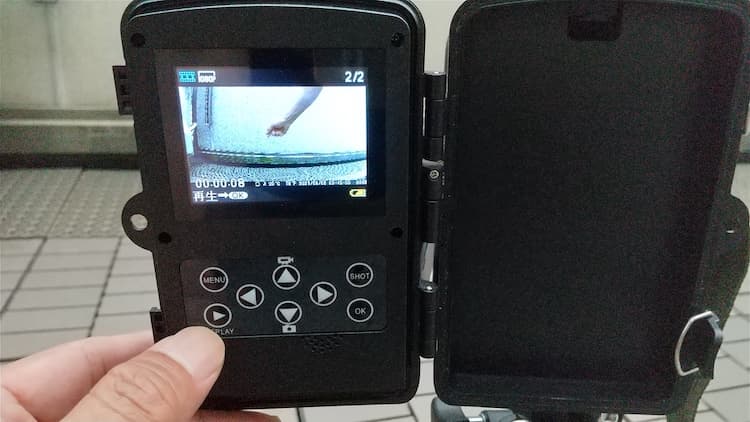
↑カメラ本体の液晶画面で再生

↑PCにメモリーカードを読み込ませて再生

↑カメラ本体とPCをUSB接続して再生
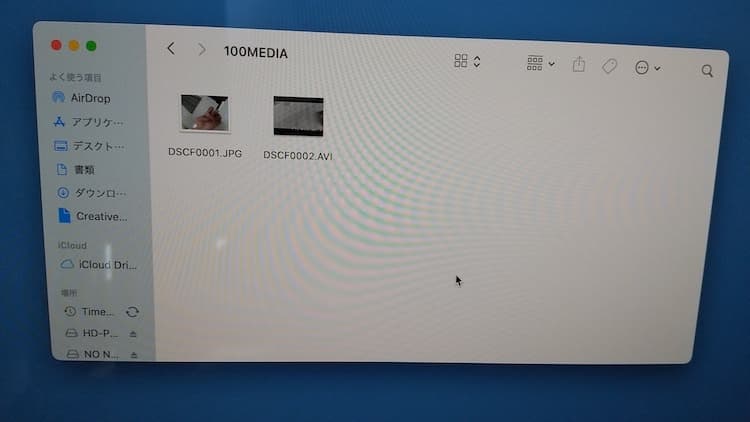
こちらは、PCに取り込んだ録画データ&写真です。PCに取り込めば半永久的にデータ保存できます。

↑カメラ本体とテレビ(外部モニター)をAVケーブルで接続して再生
お持ちのトレイルカメラによりますが、多くの場合は上記の方法で録画データを再生できます。



コメント